یہ ٹیوٹوریل مذکورہ مسئلے کو حل کرنے کے لیے کئی مختلف طریقوں کا مشاہدہ کرے گا۔
'اپ ڈیٹ کے بعد ونڈوز 10 ہائی سی پی یو کے استعمال' کے مسئلے کو کیسے حل کریں؟
مذکورہ مسئلے کو دیے گئے طریقوں سے حل کیا جاسکتا ہے:
- اپنے پی سی کو ریبوٹ کریں۔
- غیر ضروری اسٹارٹ اپ پروگراموں کو غیر فعال کریں۔
- عمل کو ختم یا دوبارہ شروع کریں۔
- ونڈوز پاور پلان کو دوبارہ ترتیب دیں۔
- SysMain کو غیر فعال کریں۔
- ناپسندیدہ پروگراموں کو ان انسٹال کریں۔
- سسٹم فائل چیکر چلائیں۔
درست کریں 1: اپنے کمپیوٹر کو دوبارہ شروع کریں۔
سی پی یو کے زیادہ استعمال کا پہلا اور سب سے اہم حل ونڈوز 10 کو دوبارہ شروع کرنا ہے۔ اپنے ونڈوز 10 کو ابھی ریبوٹ کریں، کیونکہ یہ آپریشن تمام پروگرام بند کر دے گا اور سسٹم میں موجود خراب فائلوں کو ٹھیک کر سکتا ہے۔
ونڈوز 10 کو ریبوٹ کرنے کے لیے:
- سب سے پہلے، دبائیں ' Alt+F4 'کلی طور پر چابیاں، پھر ایک ظاہر ہوگا' ونڈوز کو بند کریں۔ 'پاپ اپ.
- منتخب کریں ' دوبارہ شروع کریں 'اور مارو' ٹھیک ہے بٹن:
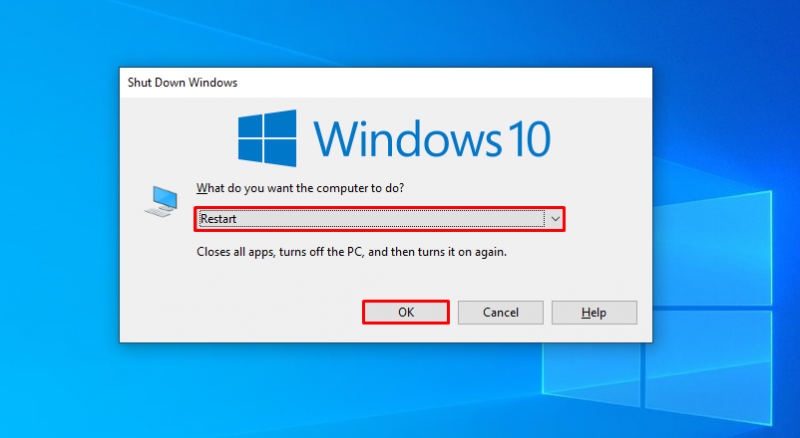
یہ ونڈوز 10 کو دوبارہ شروع کرے گا اور مسئلہ کو ٹھیک کر دے گا۔
درست کریں 2: غیر ضروری سٹارٹ اپ پروگراموں کو غیر فعال کریں۔
جب بھی آپ ونڈوز 10 کو آن کرتے ہیں، شروع میں، کچھ پروگرامز آپ کے علم کے بغیر خود بخود لانچ ہو جاتے ہیں، جیسے IDM، Torrent، اور Antivirus۔ تمام پروگراموں کو سٹارٹ اپ پر مکمل طور پر لانچ کرنے کے نتیجے میں ونڈوز 10 میں ہنگامہ آرائی ہوگی۔ لہذا، اس مسئلے کا مقابلہ کرنے کے لیے، تمام غیر ضروری سٹارٹ اپ پروگراموں کو غیر فعال کر دیں، کیونکہ اس سے CPU کا بہت زیادہ استعمال کم ہو جائے گا اور دوسرے پروگراموں کے لیے میموری کی جگہ بچ جائے گی۔
مرحلہ 1: ٹاسک مینیجر شروع کریں۔
سب سے پہلے، اسٹارٹ مینو پر جائیں اور کھولیں ' ٹاسک مینیجر ' اس سے:
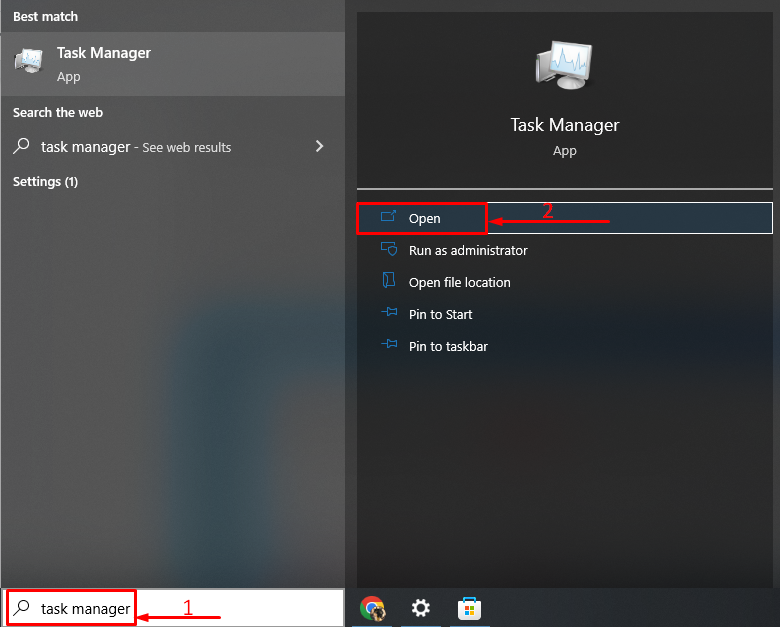
مرحلہ 2: اسٹارٹ اپ پروگراموں کو غیر فعال کریں۔
منتقل کریں ' شروع 'سگمنٹ، کسی بھی کام کو منتخب کریں، اس پر دائیں کلک کریں اور ٹرگر کریں' غیر فعال کریں۔ ”:
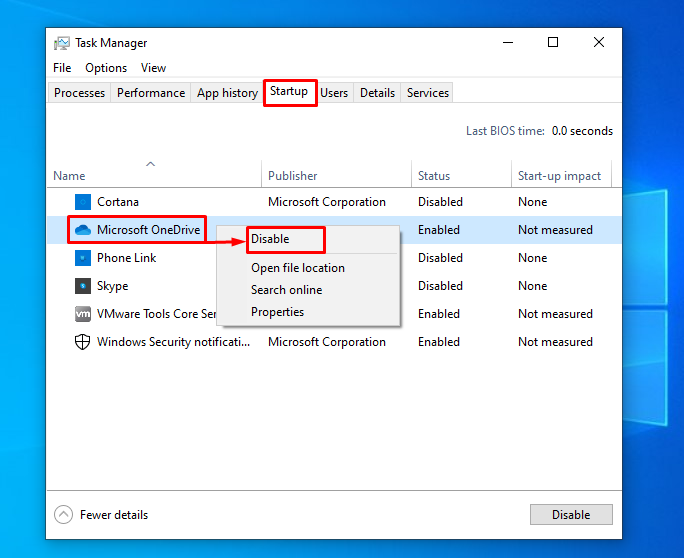
درست کریں 3: عمل کو ختم یا دوبارہ شروع کریں۔
بعض اوقات، گیمز کھیلتے ہوئے یا دوسرے سافٹ ویئر استعمال کرتے وقت، آپ محسوس کر سکتے ہیں کہ کچھ مخصوص سافٹ ویئر یا عمل زیادہ CPU استعمال کی طرف بڑھ رہا ہے۔ پھر، 'کا استعمال کرکے اس عمل کو ختم یا دوبارہ شروع کریں ٹاسک مینیجر 'افادیت. اس وجہ سے، پر جائیں ' عمل 'ٹیب، کسی بھی کام پر دائیں کلک کریں اور منتخب کریں' کام ختم کریں۔ اسے ختم کرنے کے لیے:
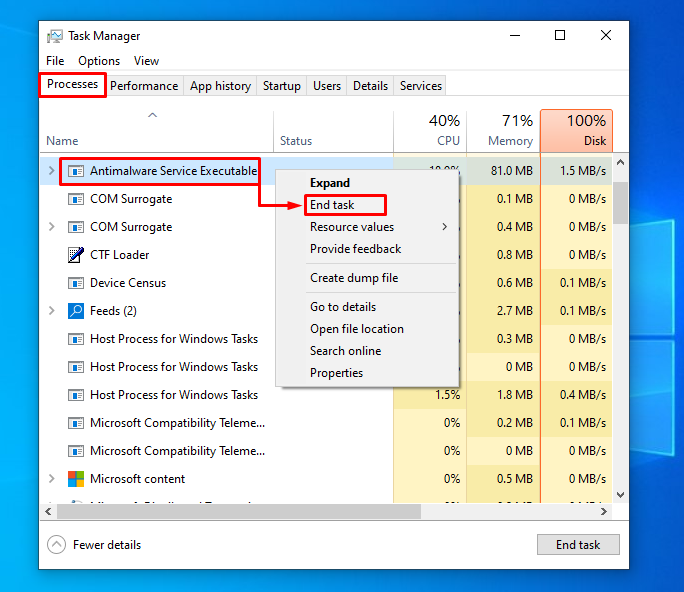
منتخب کردہ کام کو ختم کر دیا جائے گا۔
درست کریں 4: ونڈوز پاور پلان کو دوبارہ ترتیب دیں۔
پاور آپشنز کا CPU کی کارکردگی اور استعمال پر بھی نمایاں اثر پڑتا ہے۔ لہذا، کو چالو کرنا ' اعلی کارکردگی ” موڈ سی پی یو کے استعمال میں اضافہ کرے گا، اور یہ براہ راست کارکردگی کو متاثر کرے گا۔ لہذا، ہمیں چالو کرنے کی ضرورت ہے ' متوازن CPU کے استعمال پر اضافی بوجھ کو کم کرنے کا موڈ۔
مرحلہ 1: رن ایپ پر عمل کریں۔
شروع میں، اسٹارٹ مینو پر جائیں اور شروع کریں ' رن ایپ:
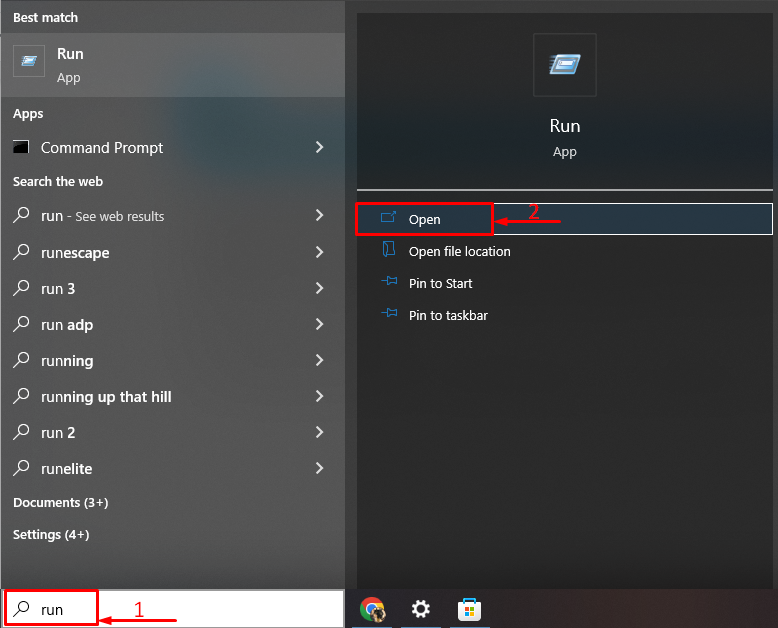
مرحلہ 2: پاور آپشنز کھولیں۔
لکھیں' powercfg.cpl 'اور ٹرگر کریں' ٹھیک ہے بٹن:
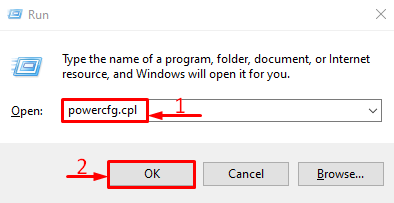
مرحلہ 3: متوازن وضع کو فعال کریں۔
منتخب کریں ' متوازن (تجویز کردہ) پاور موڈ:
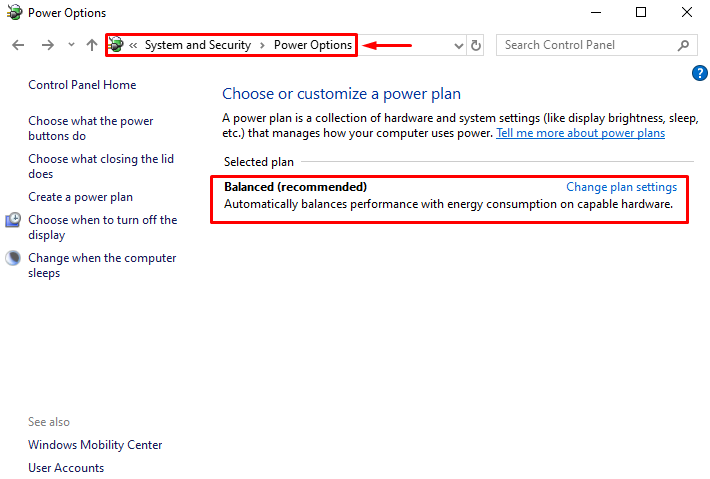
پاور پلان کو 'متوازن' موڈ میں تبدیل کر دیا گیا ہے۔
درست کریں 5: SysMain کو غیر فعال کریں۔
سیس مین (پہلے سپر فیچ کے نام سے جانا جاتا تھا) ایک بہت ہی وسائل والی خصوصیت ہے۔ یہ سب سے زیادہ استعمال ہونے والی ایپس کے بارے میں سیکھتا ہے اور پھر ان ایپس کو پیش کرتا ہے۔ لہذا، انہیں بغیر کسی تاخیر کے زیادہ تیزی سے لانچ کیا جا سکتا ہے۔ مزید برآں، SysMain اپنی پری فیچ فیچر کی وجہ سے زیادہ CPU استعمال کا سبب بنتا ہے۔ لہذا، ہمیں اسے غیر فعال کرنے کی ضرورت ہے.
مرحلہ 1: SysMain عمل کو ختم کریں۔
اس وجہ سے، پہلے، دبائیں ' CTRL+Shift+Esc 'کلی طور پر کھولنے کے لیے چابیاں' ٹاسک مینیجر ' پر سوئچ کریں ' عمل ' سیگمنٹ. تلاش کریں ' سیس مین 'سروس، اسے منتخب کریں اور پر کلک کریں' کام ختم کریں۔ ”:
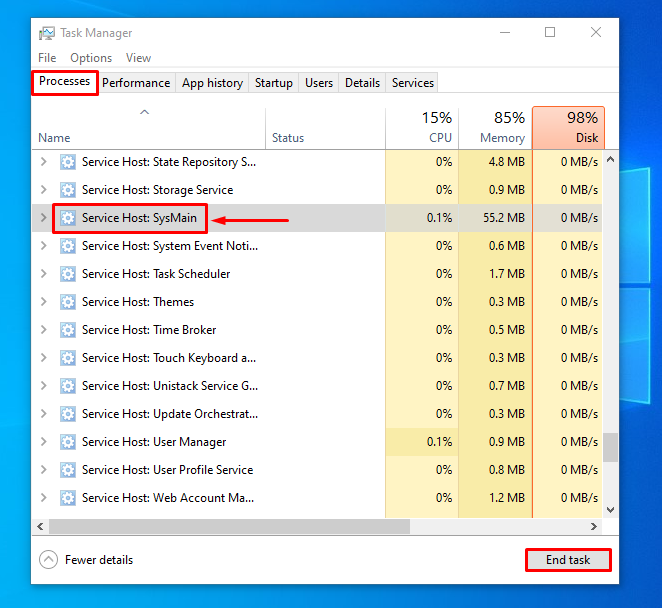
مرحلہ 2: سروسز ایپ لانچ کریں۔
سب سے پہلے، اسٹارٹ مینو پر جائیں، اور کھولیں ' خدمات ' وہاں سے:
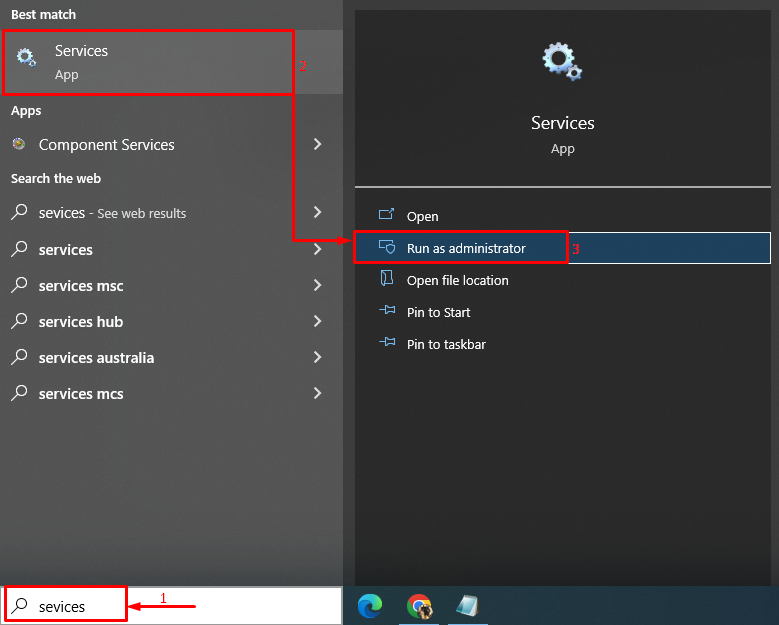
مرحلہ 3: SysMain سروس کو غیر فعال کریں۔
تلاش کریں ' سیس مین 'سروس، اور ٹرگر' رک جاؤ 'اختیار:
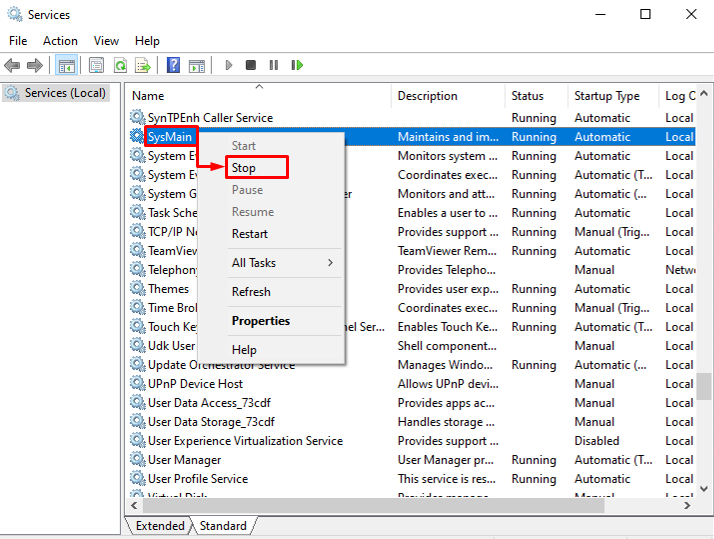
درست کریں 6: ناپسندیدہ پروگراموں کو ان انسٹال کریں۔
ونڈوز 10 پر جتنے زیادہ پروگرام انسٹال ہوں گے، سی پی یو کے زیادہ استعمال کا امکان اتنا ہی زیادہ ہوگا۔ اس مسئلے کا مقابلہ کرنے کے لیے، ہمیں ان پروگراموں کو ان انسٹال کرنے کی ضرورت ہے جنہیں آپ اکثر استعمال نہیں کرتے ہیں۔
مرحلہ 1: رن لانچ کریں۔
اسٹارٹ مینو پر جائیں اور کھولیں ' رن ایپ:
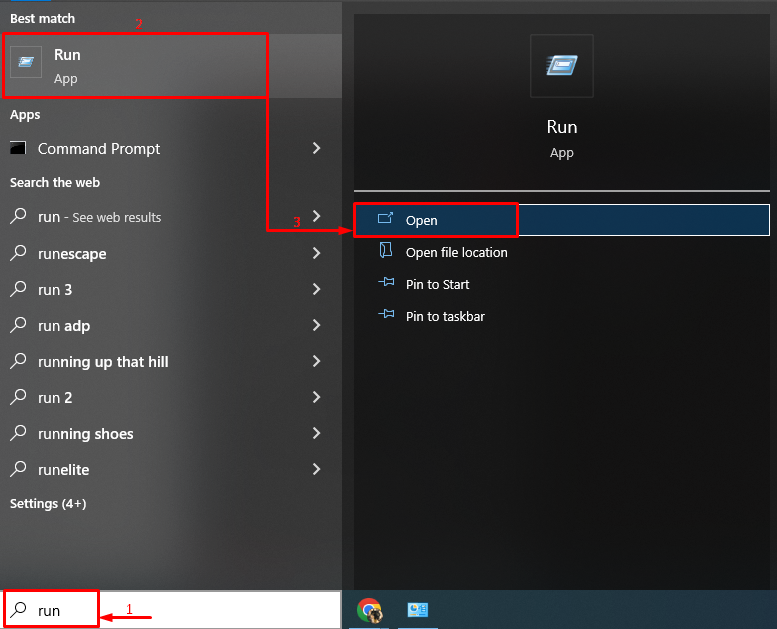
مرحلہ 2: پروگرام اور خصوصیات شروع کریں۔
لکھیں' appwiz.cpl 'ان پٹ فیلڈ میں اور' پر کلک کریں ٹھیک ہے بٹن:
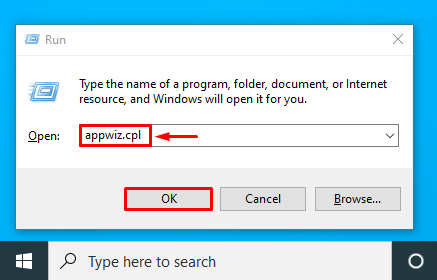
مرحلہ 3: پروگرام کو ان انسٹال کریں۔
کسی بھی پروگرام پر دائیں کلک کریں اور منتخب کریں ' ان انسٹال کریں۔ ”:
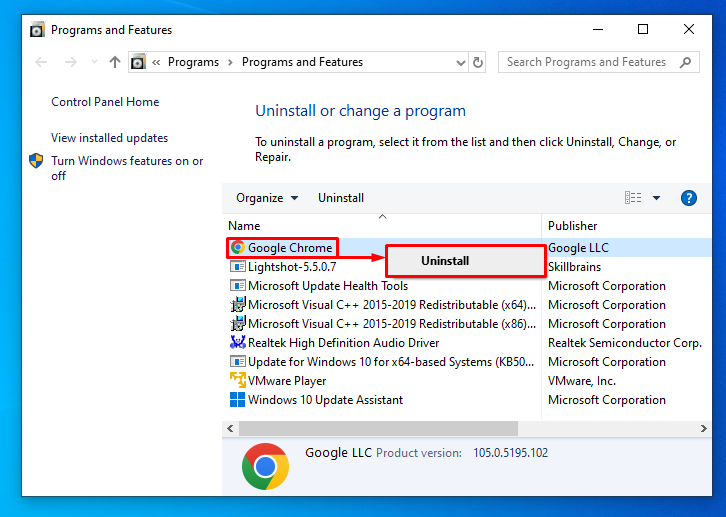
یہ پروگرام کو ونڈوز سے ان انسٹال کر دے گا۔
درست کریں 7: سسٹم فائل چیکر چلائیں۔
بعض اوقات، Windows 10 کچھ کرپٹ اور خراب فائلوں کی وجہ سے سست ہو جاتا ہے یا زیادہ CPU استعمال کرتا ہے۔ اس خاص مسئلے کو حل کرنے کے لیے، چلائیں ' سسٹم فائل چیکر مسائل کو حل کرنے اور ان کے حل کی افادیت۔
مرحلہ 1: CMD لانچ کریں۔
اسٹارٹ مینو پر جائیں اور کھولیں ' کمانڈ پرامپٹ ' اس سے:
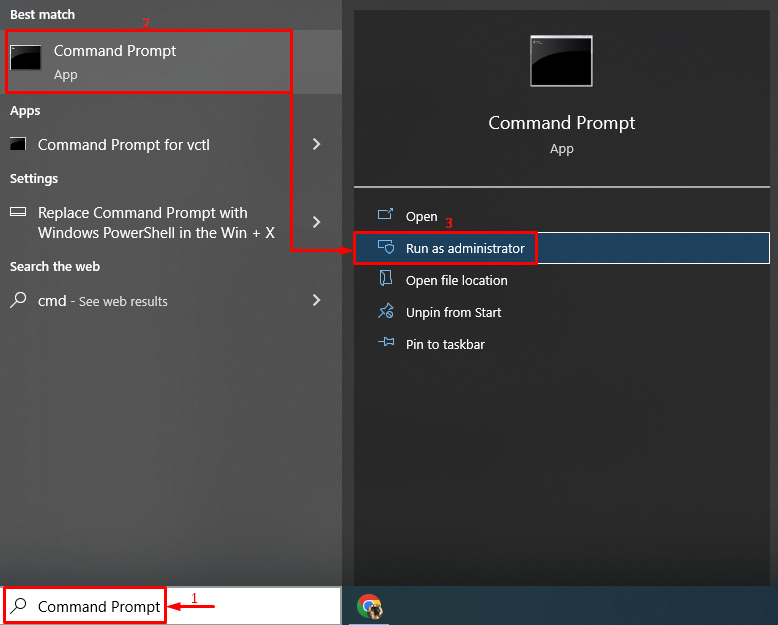
مرحلہ 2: ایس ایف سی اسکین کو انجام دیں۔
ایس ایف سی اسکین شروع کرنے کے لیے نیچے دیے گئے کوڈ کو لکھیں اور اس پر عمل کریں:
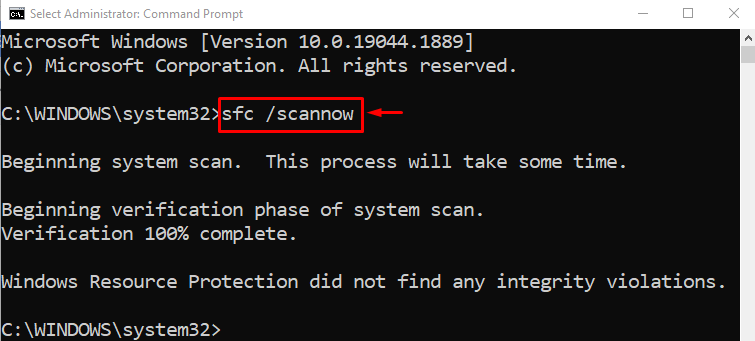
SFC اسکین کو کامیابی کے ساتھ انجام دیا گیا ہے اور یقینی طور پر اعلی CPU استعمال کو کم کر دے گا۔
نتیجہ
' اپ ڈیٹ کے بعد Windows 10 اعلی CPU کا استعمال مسئلہ کو کئی طریقوں سے ٹھیک کیا جا سکتا ہے۔ ان طریقوں میں ونڈوز کو ریبوٹ کرنا، سٹارٹ اپ پروگراموں کو غیر فعال کرنا، سسٹم فائلوں کی مرمت کرنا، کچھ پراسیس کو دوبارہ شروع کرنا، ونڈوز پاور پلان کو ری سیٹ کرنا، SysMain کو غیر فعال کرنا، یا ناپسندیدہ پروگراموں کو ان انسٹال کرنا شامل ہیں۔ اس پوسٹ میں زیر بحث اعلی CPU استعمال کے مسئلے کو حل کرنے کے لیے کئی طریقے پیش کیے گئے ہیں۔